1. Goland远程连接云服务器
首先,Goland中依次点击工具->部署->配置,然后点击左上角的+号并选择SFTP。
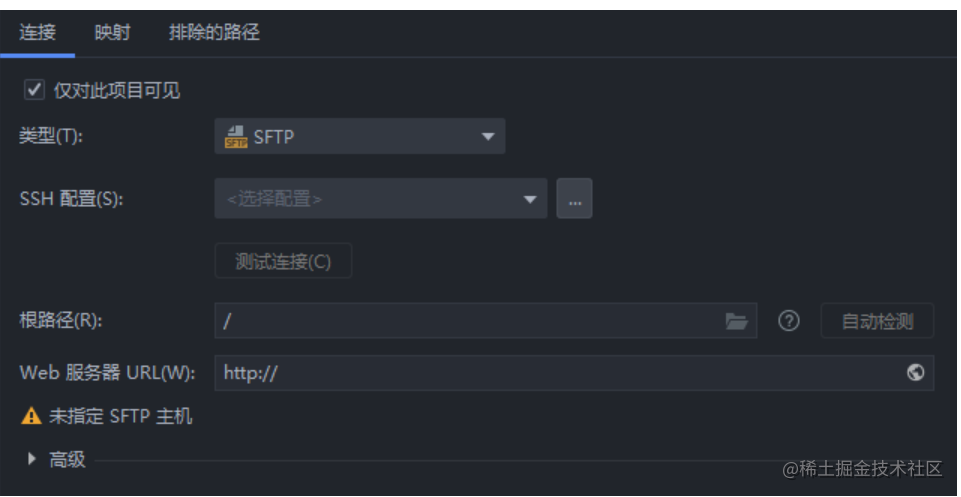
随后进行SSH配置。主机是云服务器的ip地址,用户名和密码就是Linux上的用户名和密码,这里我用的是root。Linux上的SSH端口一般默认为22。设置完毕后,点击测试连接,如果显示连接成功,那么就没有问题了。
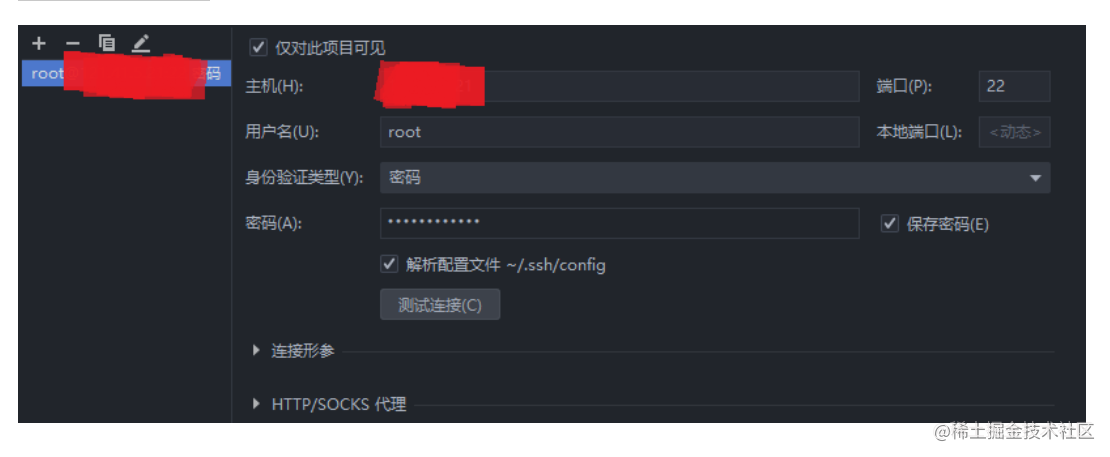
然后回到第一幅图中,在根路径上填写云服务器中项目的存放路径,例如:

然后点击映射,设置如下:
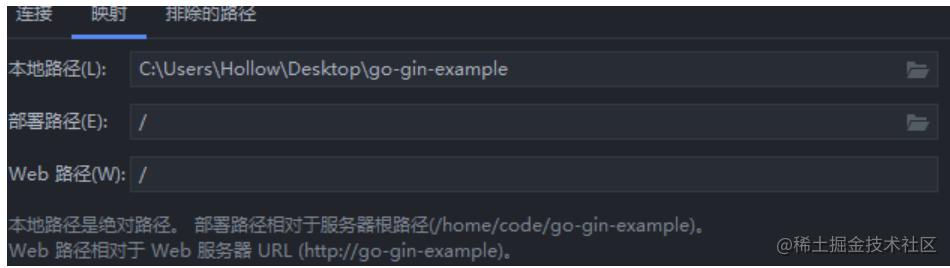
自此,远程连接云服务器的步骤就结束了,现在就能够随时将本地代码部署到云服务器当中了。
注意:根路径和本地路径都是main所在目录
2. 安装dlv
在Linux服务器上执行(>=Go1.16):
go install github.com/go-delve/delve/cmd/dlv@latest
安装的时候可能报错,缺少gcc:
link: running gcc failed: exit status 1
参考如下链接解决
blog.csdn.net/u010390907/…
最后,输入dlv version,如下所示即为安装成功

3.Goland+dlv远程调试
goland中增加一个go remote 配置如下:
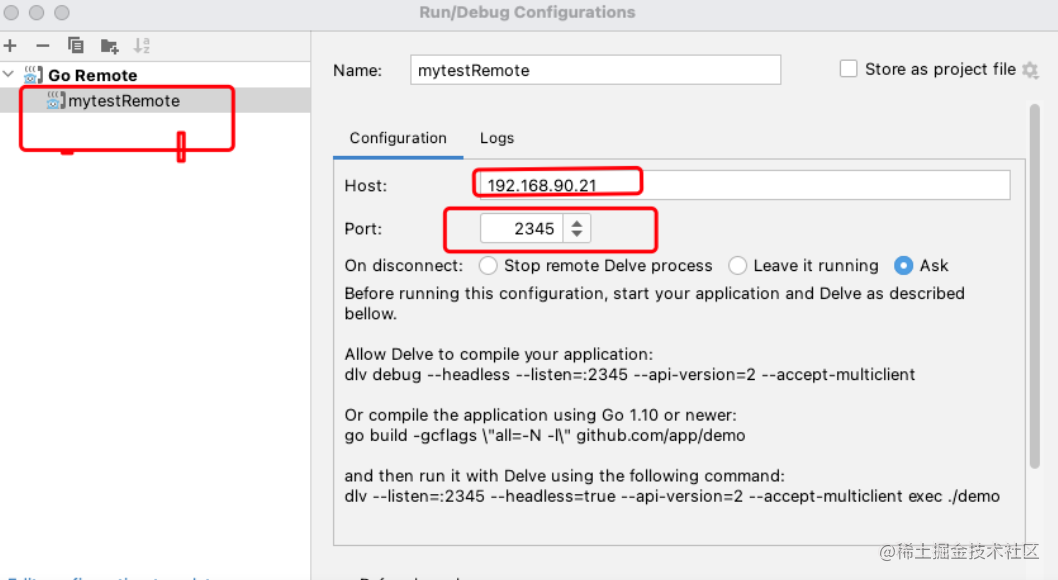
注意host是linux所在ip,post可不做更改。
到此,所有的工作都已经完成了,下一步就可以进行远程调试了。我们注意到,在上上张图片中,Goland给出了delve的使用说明,然而经过我的实际测试,只需要在服务器中的项目文件夹根目录下使用第一条命令就可以了,不需要在本地进行交叉编译然后再上传可执行文件,只要保证云端和本地的项目代码一致即可。
dlv debug --headless --listen=:2345 --api-version=2 --accept-multiclient
goland调试代码
打好断点,然后debug 新建的 mytestRemote,即可进行调试如下
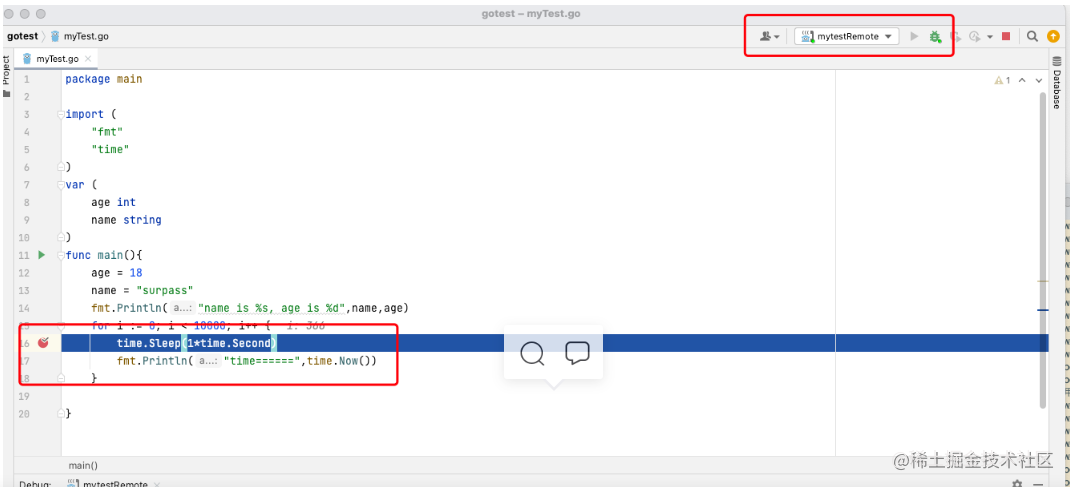
参考文章:
1.blog.csdn.net/m0_55214982…
2.www.jianshu.com/p/e45322900…
文章来源于互联网:Goland+dlv远程调试详解


